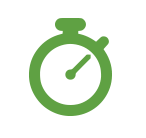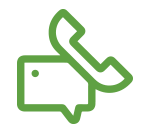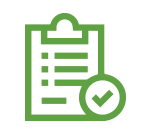Si tienes que enlazar celdas en pocas hojas puedes hacer esto:
Ingresa el signo = en la hoja que deseas hacer el vínculo y luego te diriges a la hoja donde se encuentra la celda de la que quieres establecer el vínculo, seleccionas la celda y oprimes la tecla Enter.
Este método es muy común y creo que la mayoría de quienes manejan Excel lo conoce pero por si alguien no lo sabe aquí está el tip.
De lo que quiero hablar en este post es de otro método para consolidar datos de las hojas del Libro (sobre todo cuando son demasiadas).
Para este ejemplo las hojas de tu Libro se llamarán así:
Hoja1
Hoja2
Hoja3
Introduce la siguiente fórmula en la primera fila de la hoja de Resumen
=INDIRECTO(«‘Hoja«&Fila()&«‘!A1«)
La fórmula de la fila 1 contiene el valor de la celda A1 de la Hoja1.
La fórmula de la fila 2 contiene el valor de la celda A1 de la Hoja2.
La fórmula de la fila 3 contiene el valor de la celda A1 de la Hoja3.
O puedes ingresar el nombre de las hojas en la columna A ó en la columna que desees,
A1: PrimeraHoja
A2: SegundaHoja
A3: TerceraHoja
Etc…
Después ingresa esta fórmula
=INDIRECTO(«‘«&A1&«‘!B1«)
La fórmula de la fila 1 contiene el valor de la celda B1 de la hoja llamada PrimeraHoja.
La fórmula de la fila 2 contiene el valor de la celda A1 de la hoja llamada SegundaHoja.
La fórmula de la fila 3 contiene el valor de la celda A1 de la hoja llamada TerceraHoja.
Sumar una celda en todas las Hojas.
En este ejemplo voy a usar únicamente la función de SUMAR, pero es aplicable para cualquier otra función.
Esta fórmula suma la celda A1 en la hoja llamada Hoja1 hasta la la Hoja5 ( es decir suma la celda A1 de la Hoja2,Hoja3,….,Hoja10).
=SUMA(‘Hoja2:Hoja10‘!A1)
La hoja donde vas a ingresar estas fórmulas de preferencia debes dejarla fuera del sandwich de sumas, en este caso la hoja de resumen es la Hoja1.
O simplemente ingresa esta fórmula
=SUMA(‘*‘!A1)
Dónde ‘*’ automáticamente se convierte en todas las hojas excepto la hoja activa.
Precaución: No funciona en Excel 2000 y versiones inferiores.






 Carrito:
Carrito: